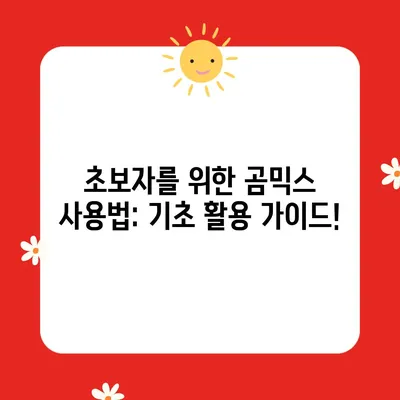곰믹스 사용법 초보용 기초이용방법
Meta Description: 곰믹스 사용법 초보용 기초이용방법에 대해 알아보세요. 간단한 동영상 편집을 쉽게 따라 할 수 있습니다.
1. 곰믹스로 동영상 자르고 붙이기
곰믹스 사용법 초보용 기초이용방법에 대해 알아보겠습니다. 동영상 편집의 첫 번째 단계는 동영상을 자르고 붙이는 것입니다. 이를 위한 간단한 절차를 설명드리겠습니다. 먼저 곰믹스를 실행하면 기본 화면이 나타납니다. 화면 상단에 있는 파일 추가 버튼을 눌러 편집할 동영상 파일을 선택합니다. 이렇게 하면 해당 동영상이 타임라인에 추가됩니다. 이 과정에서는 단순히 클릭 두 번으로 동영상 편집의 50%가 완료된 것입니다.
그 다음, 화면 하단의 타임라인에서 줄무늬가 있는 빨간 막대를 옮깁니다. 이 빨간 막대는 자르기 원하는 구간을 선택하는 데 사용됩니다. 원하시는 지점에 도달했으면, 가위 모양 아이콘을 클릭하여 동영상을 나눕니다. 예를 들어, 동영상의 시작 시점을 10초로 설정한 후 다시 한 번 가위 아이콘을 클릭하면 선택한 부분이 두 개의 클립으로 나누어집니다. 이러한 컷 편집 기법은 동영상 편집의 기본입니다.
이제 나눈 영상 중에서 삭제를 원하는 부분을 선택한 후, 휴지통 아이콘을 클릭하여 해당 클립을 삭제할 수 있습니다. 예를 들어, 처음과 끝을 연결하고 싶을 때는 가운데 부분을 삭제하여 영상이 이어지게 할 수 있습니다. 이 과정을 통해 곰믹스를 이용한 컷 편집이 얼마나 간단한지를 확인할 수 있습니다.
다음 단계에서는 더 정교한 편집을 위해 구간을 잘라내는 과정을 반복할 수 있습니다. 곰믹스는 직관적인 인터페이스 덕분에 초보자도 손쉽게 사용할 수 있습니다. 아래 표는 이러한 과정을 정리한 것입니다.
| 단계 | 설명 |
|---|---|
| 1단계: 파일 추가 | 편집할 동영상 파일을 선택하여 추가합니다. |
| 2단계: 타임라인 설정 | 빨간 막대를 원하는 구간으로 이동시킵니다. |
| 3단계: 컷 편집 | 가위 아이콘을 클릭하여 동영상을 나눕니다. |
| 4단계: 삭제 및 연결 | 필요 없는 부분을 삭제하고 이어붙입니다. |
| 5단계: 최종 확인 | 전체 동영상을 확인하여 자연스럽게 편집되었는지 확인합니다. |
이런 방법으로 컷 편집을 반복하며 원하는 구간을 조정하고, 더 세밀한 편집 기술을 익힐 수 있습니다. 또한, 긴 영상이거나 다이내믹한 효과가 필요없는 경우, 곰믹스를 이용한 컷 편집은 초등학생도 쉽게 할 수 있는 수준입니다. 이러한 기능 덕분에 곰믹스는 간단한 영상, 유튜브 영상, 틱톡 영상 편집에 매우 유용한 프로그램이 됩니다.
💡 유튜브 리밴스드를 활용해 더 나은 영상 편집을 경험해 보세요! 💡
2. 곰믹스 동영상 자막 넣는 방법
곰믹스의 두 번째 주요 기능은 자막을 넣는 것입니다. 곰믹스 사용법 초보용 기초이용방법 중 자막용 기능은 동영상의 시청 시간을 연장하고, 시청자들에게 더 나은 경험을 제공합니다. 자막이 추가된 영상은 더 많은 시청자에게 다가갈 수 있기 때문에, 이 방법을 익혀두는 것이 중요합니다.
자막을 추가하는 첫 단계는 텍스트/이미지 탭을 선택하고 텍스트 추가 버튼을 클릭하는 것입니다. 이때 자막이 시작될 위치를 설정하기 위해 빨간 막대를 원하는 위치로 이동시킵니다. 이렇게 하면 자막이 입력될 공간을 확보하는 것입니다. 텍스트 입력이 끝난 후, 위치를 조정하거나 서식을 변경하는 것도 가능합니다.
이후 자막 박스가 타임라인에 생성되어 마우스로 클릭하여 이동할 수 있습니다. 이를 통해 자막이 비슷한 스타일로 자연스럽게 이어지게 만들 수 있습니다. 예를 들어, 자막의 색상, 크기, 효과들은 간단히 조정을 통해 다양한 스타일을 만들 수 있습니다. 이러한 절차를 통해 자막이 영상의 품질을 높이는 데 중요한 역할을 하게 됩니다.
| 단계 | 설명 |
|---|---|
| 1단계: 텍스트 탭 선택 | 텍스트/이미지 탭을 클릭합니다. |
| 2단계: 텍스트 추가 | 텍스트 추가 버튼을 클릭하여 자막을 입력합니다. |
| 3단계: 위치 조정 | 빨간 막대 위치를 조정하여 자막의 시작점을 설정합니다. |
| 4단계: 실시간 미리보기 | 자막이 어떻게 보이는지 실시간으로 확인합니다. |
| 5단계: 적용 클릭 | [적용] 버튼을 클릭하여 자막을 동영상에 추가합니다. |
이러한 기능은 무료 버전에서도 대부분 제공되지만, 유료버전에서는 더 다양한 옵션과 효과를 사용할 수 있습니다. 곰믹스는 초보자들이 사용하기에 적합한 프로그램으로, 전문적인 편집 없이도 완성도 높은 영상을 제작할 수 있도록 도와줍니다. 제가 곰믹스로 영상을 편집하는 이유는 간편함과 직관성 때문입니다. 다른 고급 동영상 편집 프로그램들과는 다르게 배운다는 개념 없이 바로 사용할 수 있는 점이 가장 큰 장점입니다.
💡 유튜브 리밴스드의 숨겨진 기능을 지금 바로 알아보세요! 💡
결론
곰믹스 사용법 초보용 기초이용방법을 통해 동영상 편집의 기초를 익혔습니다. 간단한 컷 편집과 자막 추가의 두 가지 핵심 기능을 자세히 살펴보았으며, 이를 활용하여 누구나 쉽게 영상을 편집할 수 있는 방법을 확인했습니다. 곰믹스는 초보자에게 적합한 인터페이스와 직관적인 기능을 제공하여, 단순한 클릭 몇 번으로 멋진 결과물을 만들어낼 수 있습니다.
따라서, 처음 동영상 편집에 도전하는 분들은 오늘 소개한 기본 기능부터 시작해보세요. 앞으로 추가적인 기능들을 익혀가며 더욱 견고한 편집 기술을 만들어 나갈 수 있을 것입니다. 긴 글을 읽어주셔서 감사합니다. 곰믹스를 사용하여 여러분의 창의력을 마음껏 펼쳐보세요!
💡 유튜브 리밴스드의 숨겨진 기능을 알아보세요! 💡
자주 묻는 질문과 답변
💡 곰믹스의 다양한 기능을 빠르게 알아보세요. 💡
질문1: 곰믹스는 무료로 사용할 수 있나요?
답변1: 네, 곰믹스는 무료 버전과 유료 버전이 있습니다. 무료 버전에서도 기본적인 편집 기능을 사용할 수 있습니다.
질문2: 무료 버전에서는 어떤 제한이 있나요?
답변2: 무료 버전은 몇 가지 기능이 제한될 수 있으며, 최종 인코딩 시 곰 믹스 로고가 포함될 수 있습니다.
질문3: 동영상 편집이 처음인데, 곰믹스가 적합한가요?
답변3: 네, 곰믹스는 사용자 친화적인 인터페이스를 제공하므로 동영상 편집이 처음인 분들에게 아주 적합합니다.
질문4: 자막은 어떻게 넣나요?
답변4: 텍스트/이미지 탭에서 텍스트 추가를 클릭한 후 텍스트를 입력하고 위치를 조정하면 됩니다.
질문5: 곰믹스에서 다양한 효과를 사용할 수 있나요?
답변5: 곰믹스는 기본적인 효과와 스타일들을 제공하므로, 다양한 스타일의 영상을 제작하는 데 적합합니다.
초보자를 위한 곰믹스 사용법: 기초 활용 가이드!
초보자를 위한 곰믹스 사용법: 기초 활용 가이드!
초보자를 위한 곰믹스 사용법: 기초 활용 가이드!
목차